希沃白板5給圖片添加蒙層效果的方法
時(shí)間:2023-05-26 11:22:31作者:極光下載站人氣:635
希沃白板5是一款非常強(qiáng)大的制作課件的軟件,在該軟件中我們可以使用到很多有用的編輯工具進(jìn)行制作,在希沃白板5的編輯頁(yè)面中,可以對(duì)自己插入的圖片進(jìn)行蒙層效果的添加,當(dāng)我們可以圖片添加上蒙層效果之后,那么我們進(jìn)入到授課的窗口中進(jìn)行播放時(shí),使用橡皮擦工具就可以將圖片顯示出來(lái),通過添加蒙層效果,可以讓我們制作的課件內(nèi)容有一種神秘感體現(xiàn),并且對(duì)于授課也有一定的幫助,可以在授課的時(shí)候先讓學(xué)生們獨(dú)立思考一下問題進(jìn)行回答,之后再將我們的蒙層課件顯示出來(lái)給大家看看結(jié)果,非常的有利于學(xué)生獨(dú)立思考,下方是關(guān)于如何使用希沃白板5添加蒙層效果的具體操作方法,如果你需要的情況下可以看看方法教程,希望對(duì)大家有所幫助。
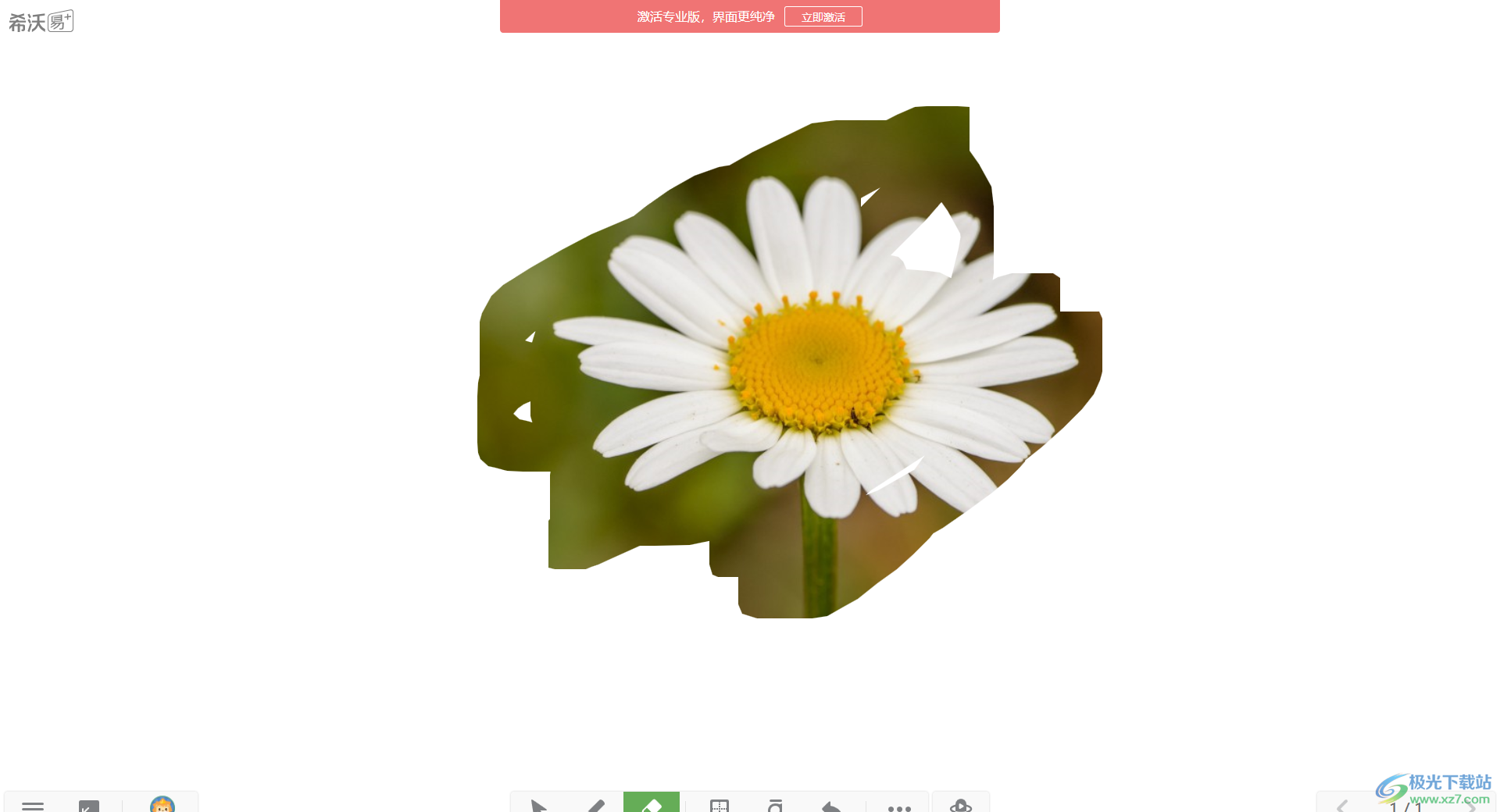
方法步驟
1.我們需要將希沃白板5雙擊打開進(jìn)入到頁(yè)面中,在該頁(yè)面的右上角的位置有一個(gè)【新建課件】的按鈕,點(diǎn)擊該按鈕進(jìn)行課件的制作。
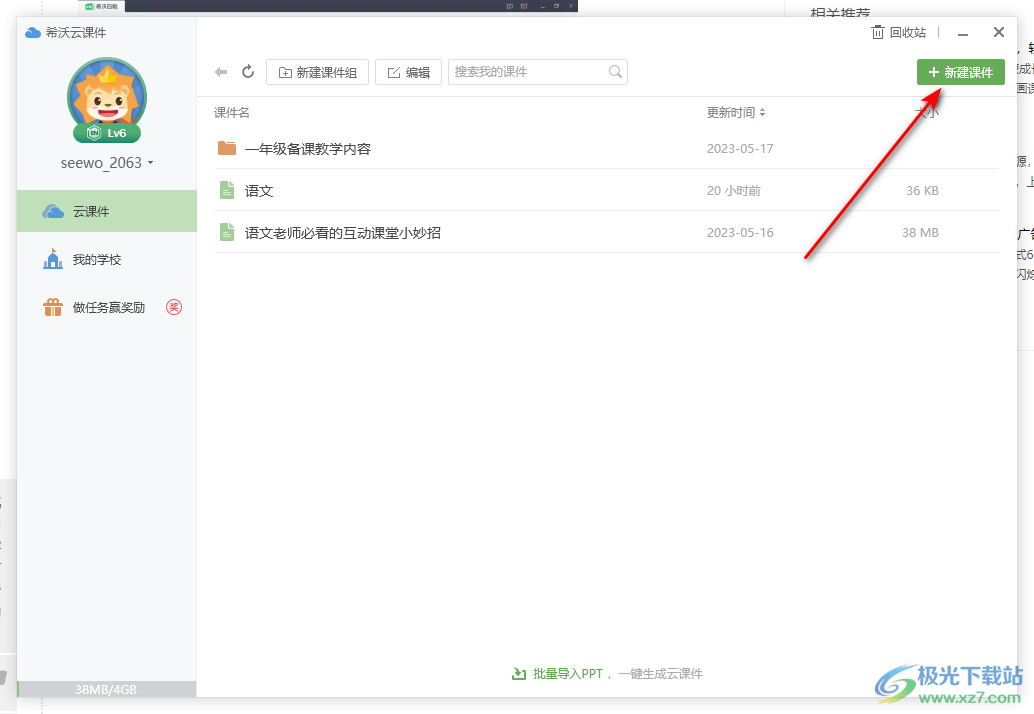
2.隨后我們進(jìn)入到新建課件的頁(yè)面中,我們需要設(shè)置一下新建課件的名稱以及模板樣式,之后點(diǎn)擊右下角的【新建】按鈕進(jìn)行新建。
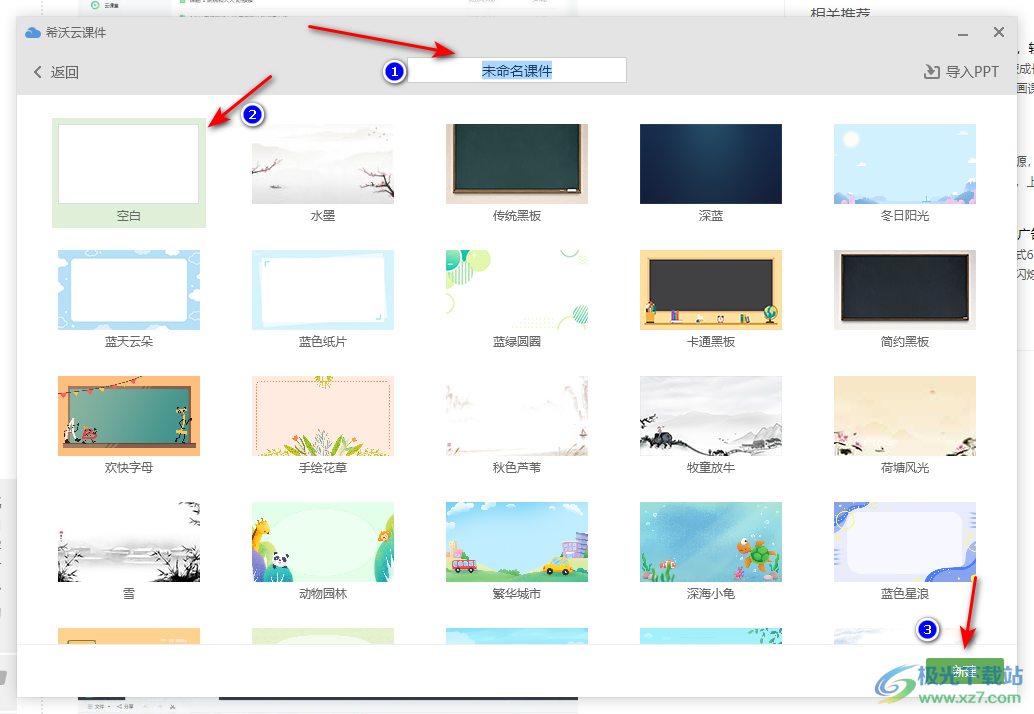
3.在制作課件的頁(yè)面中,我們將鼠標(biāo)點(diǎn)擊一下頁(yè)面頂部的【多媒體】這個(gè)選項(xiàng),在打開的窗口中將左側(cè)的【我的圖片】進(jìn)行點(diǎn)擊,選擇自己想要進(jìn)行設(shè)置的圖片,之后點(diǎn)擊右下角的插入按鈕。
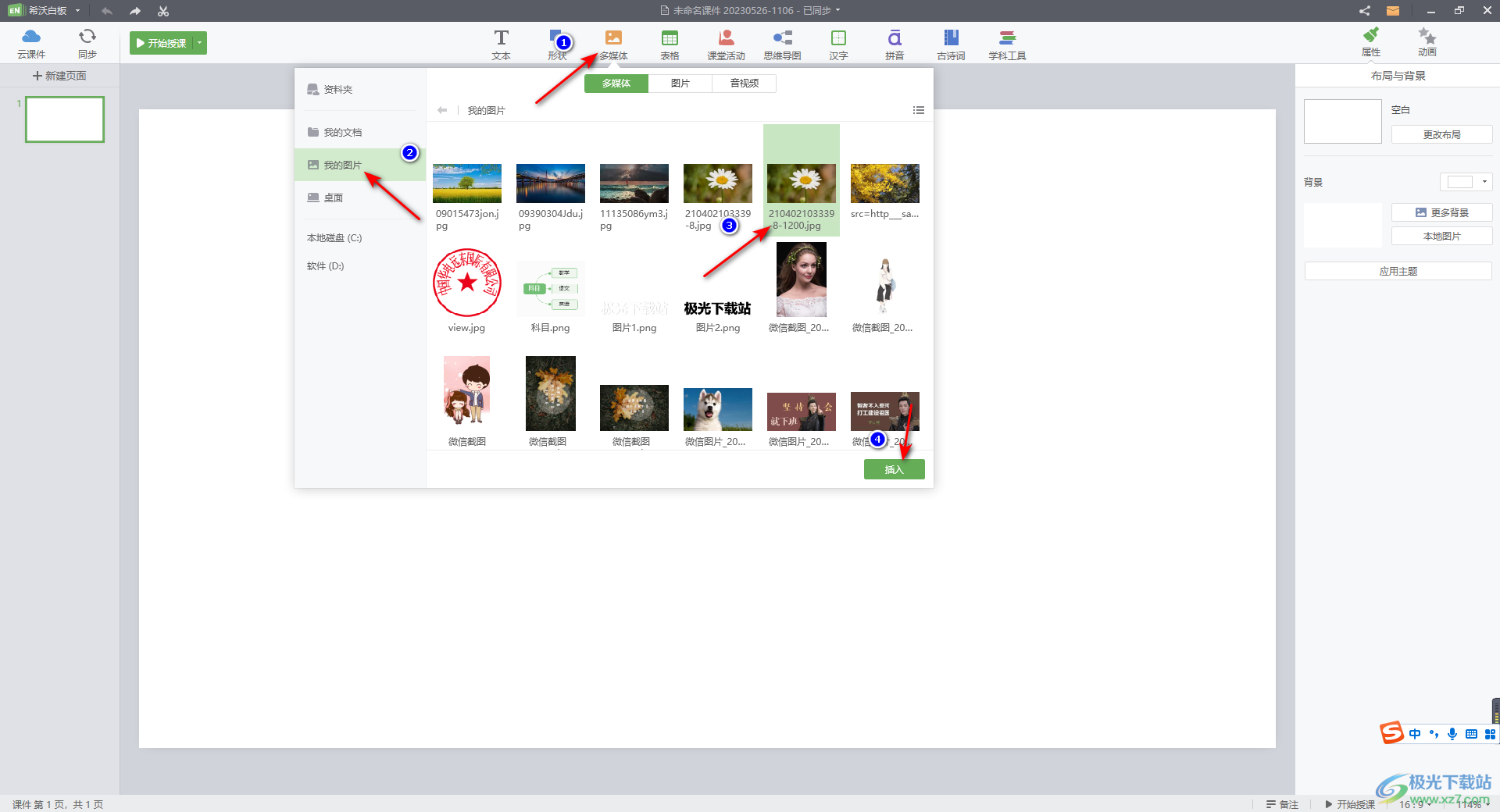
4.那么我們的圖片就添加到頁(yè)面中了,這時(shí)我們?cè)谟覀?cè)的【屬性】窗口中,將【圖片】進(jìn)行點(diǎn)擊打開,在圖片的選項(xiàng)卡下將【蒙層】圖標(biāo)按鈕進(jìn)行點(diǎn)擊。
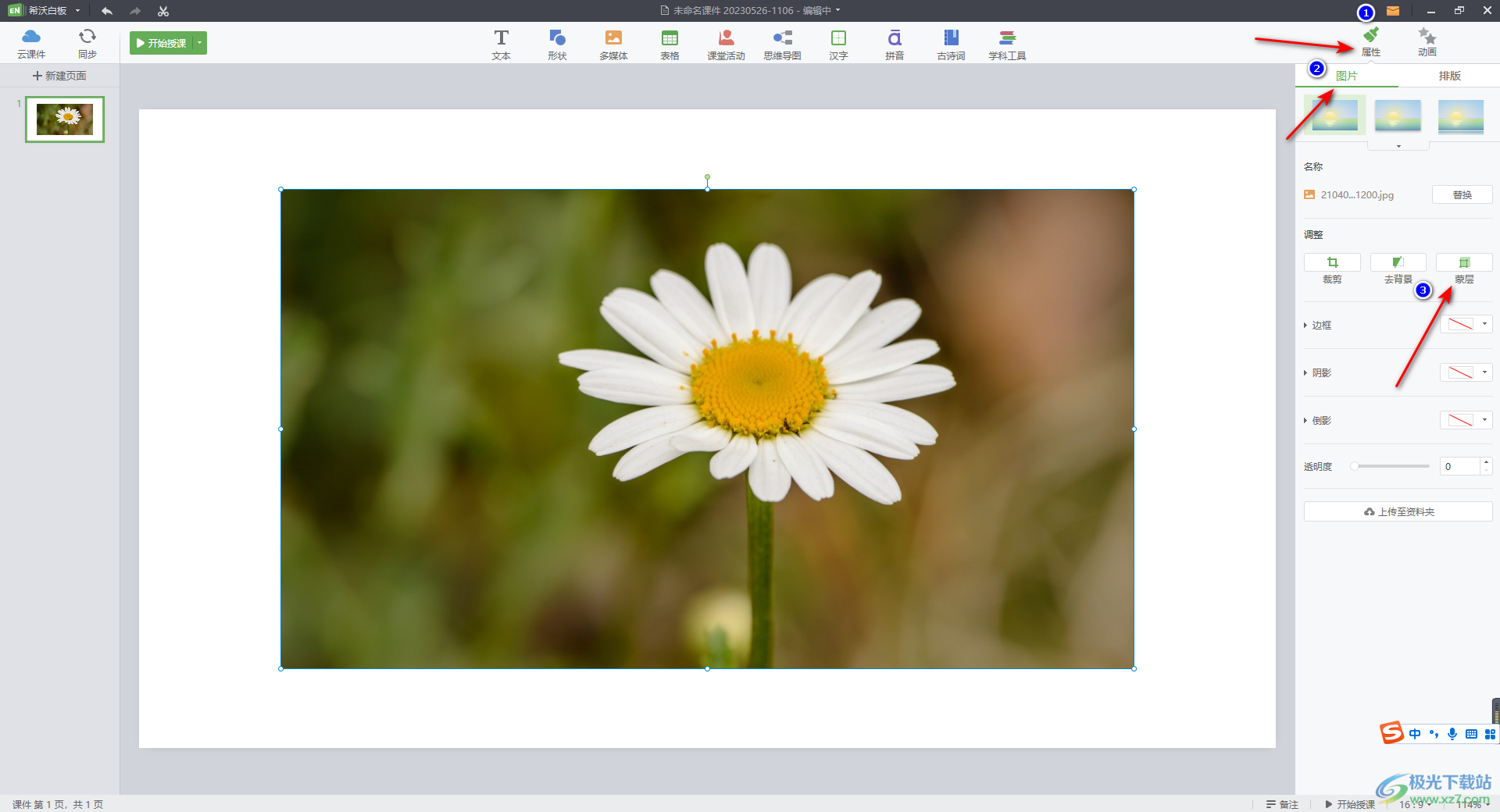
5.這時(shí)我們頁(yè)面中的圖片就會(huì)變成空白,將鼠標(biāo)移動(dòng)到頁(yè)面的中間位置,就會(huì)顯示出一個(gè)文字提示,我們需要點(diǎn)擊開始授課,在授課的頁(yè)面中,使用橡皮即可將蒙層中的內(nèi)容顯示出來(lái)。
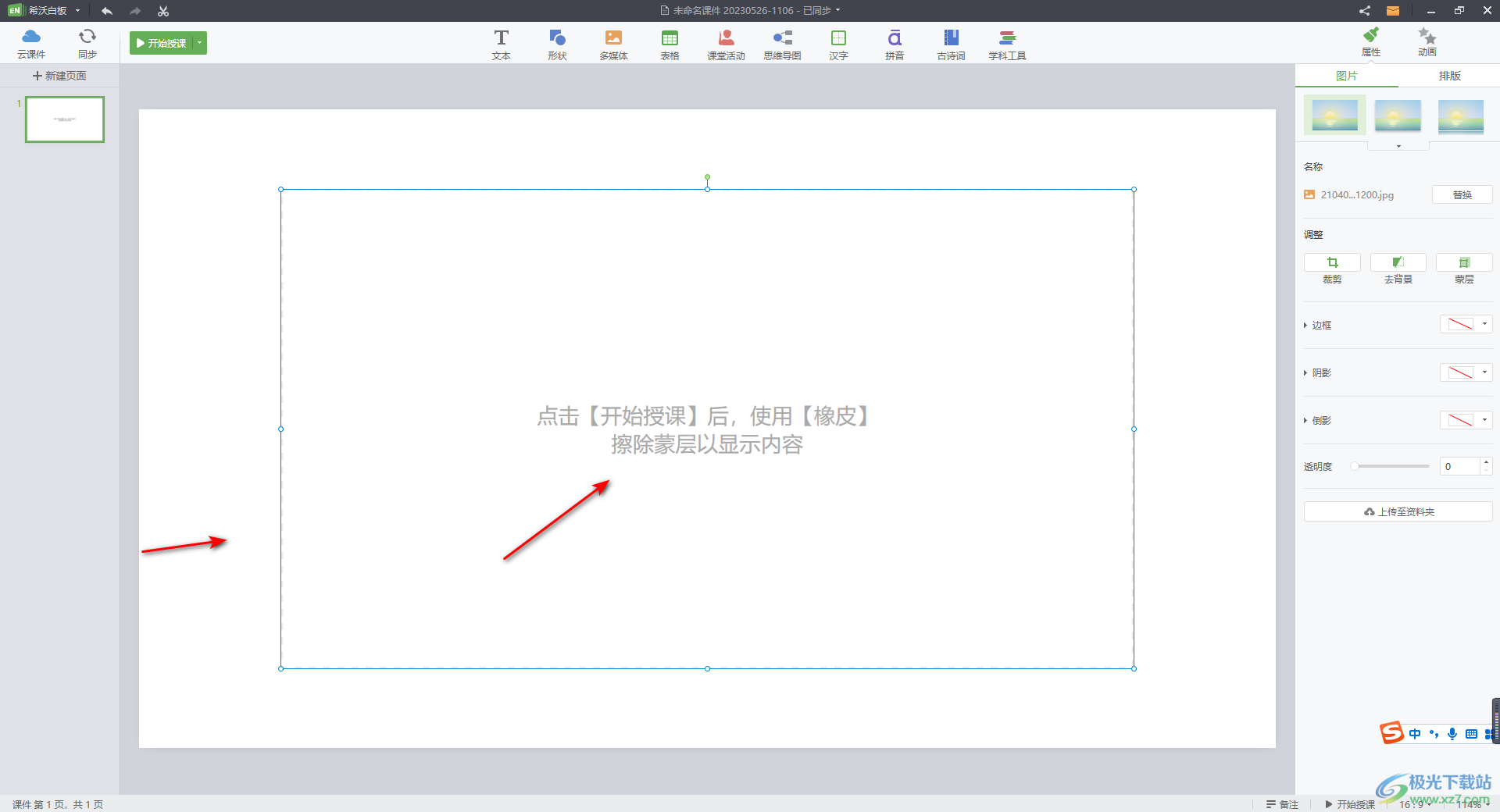
6.那么我們將鼠標(biāo)定位到左上角的【開始授課】的位置進(jìn)行點(diǎn)擊。
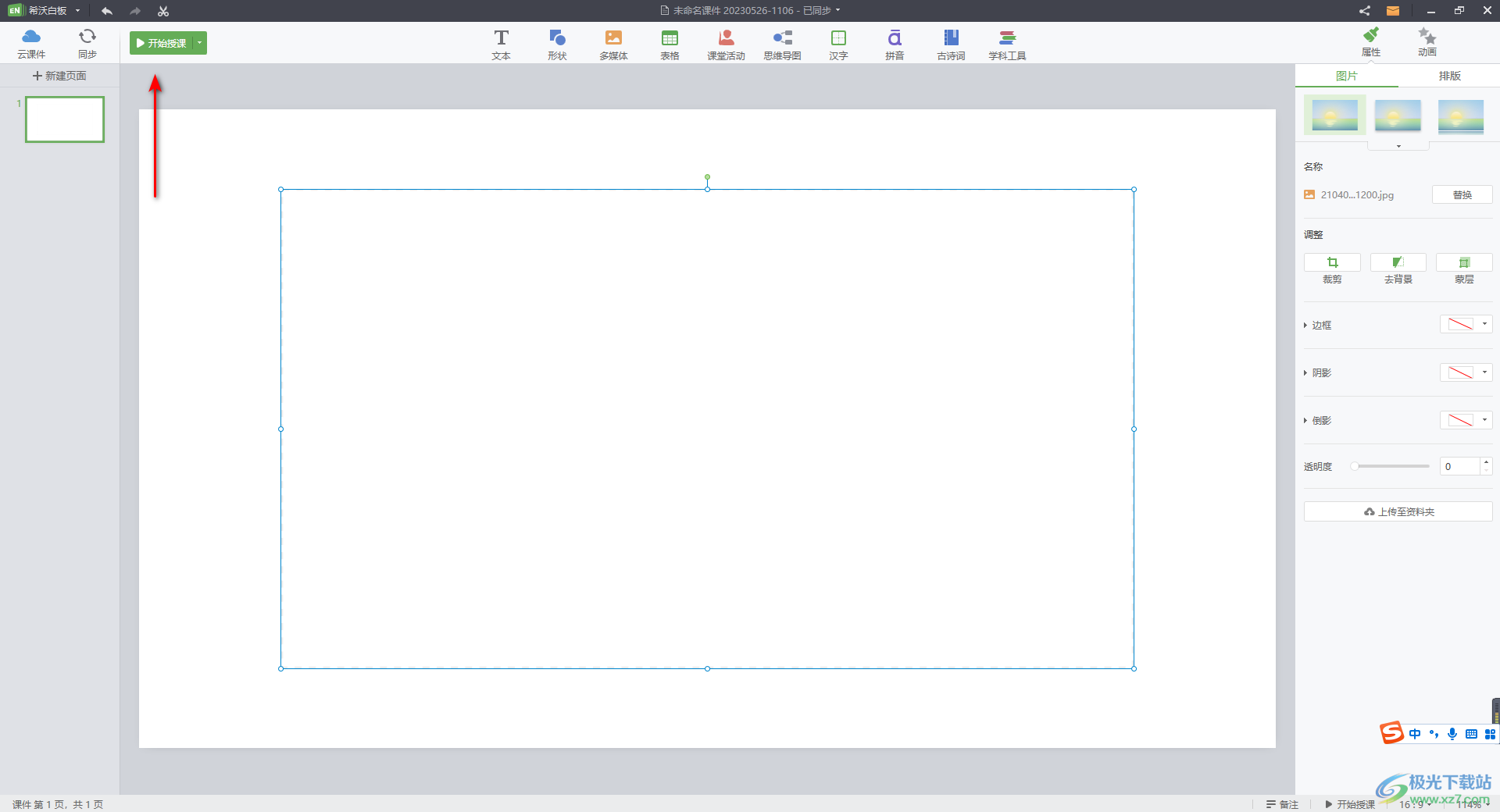
7.隨后就會(huì)進(jìn)入到開始授課的窗口中,在該窗口中我們將底部的【橡皮】這個(gè)選項(xiàng)進(jìn)行點(diǎn)擊,再使用鼠標(biāo)左鍵在頁(yè)面上進(jìn)行涂抹,那么我們被添加蒙層效果的圖片就顯示出來(lái)了,如圖所示。
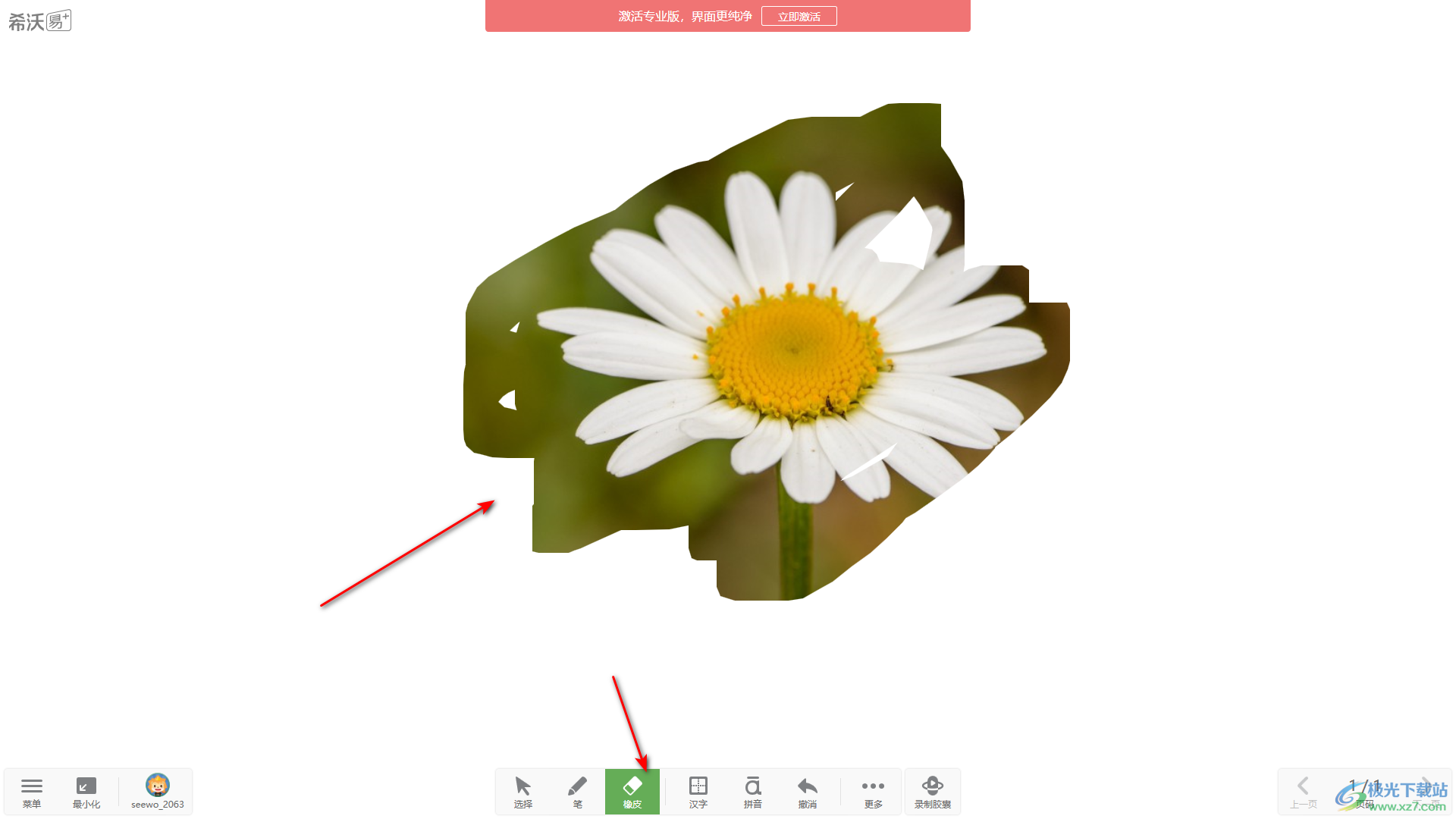
以上就是關(guān)于如何使用希沃白板5給圖片添加蒙層效果的具體操作方法,當(dāng)你需要使用希沃白板5進(jìn)行制作課件時(shí),需要在頁(yè)面上進(jìn)行蒙層效果的添加,那么直接選中需要添加蒙層效果的對(duì)象進(jìn)行添加即可,在授課的時(shí)候,使用橡皮擦就可以將其顯示出來(lái),感興趣的話可以操作試試。
相關(guān)推薦
相關(guān)下載
熱門閱覽
- 1百度網(wǎng)盤分享密碼暴力破解方法,怎么破解百度網(wǎng)盤加密鏈接
- 2keyshot6破解安裝步驟-keyshot6破解安裝教程
- 3apktool手機(jī)版使用教程-apktool使用方法
- 4mac版steam怎么設(shè)置中文 steam mac版設(shè)置中文教程
- 5抖音推薦怎么設(shè)置頁(yè)面?抖音推薦界面重新設(shè)置教程
- 6電腦怎么開啟VT 如何開啟VT的詳細(xì)教程!
- 7掌上英雄聯(lián)盟怎么注銷賬號(hào)?掌上英雄聯(lián)盟怎么退出登錄
- 8rar文件怎么打開?如何打開rar格式文件
- 9掌上wegame怎么查別人戰(zhàn)績(jī)?掌上wegame怎么看別人英雄聯(lián)盟戰(zhàn)績(jī)
- 10qq郵箱格式怎么寫?qq郵箱格式是什么樣的以及注冊(cè)英文郵箱的方法
- 11怎么安裝會(huì)聲會(huì)影x7?會(huì)聲會(huì)影x7安裝教程
- 12Word文檔中輕松實(shí)現(xiàn)兩行對(duì)齊?word文檔兩行文字怎么對(duì)齊?
最新排行
- 1騰訊視頻電腦版用手機(jī)號(hào)登錄的方法教程
- 2dev c++設(shè)置語(yǔ)法高亮的教程
- 3淘寶微信支付在哪里
- 4WPS PPT將圖片一次性插入到不同幻燈片中的方法
- 5微信自動(dòng)扣費(fèi)業(yè)務(wù)在哪里關(guān)閉
- 6微信實(shí)名認(rèn)證在哪里改
- 7微信支付密碼在哪里修改
- 8黑神話悟空配置要求
- 9網(wǎng)易云音樂教師節(jié)活動(dòng)一年免會(huì)員2024
- 10淘寶怎么用微信支付
- 11百度網(wǎng)盤分享密碼暴力破解方法,怎么破解百度網(wǎng)盤加密鏈接
- 12赤兔圖片轉(zhuǎn)換器將圖片旋轉(zhuǎn)270度方法

網(wǎng)友評(píng)論